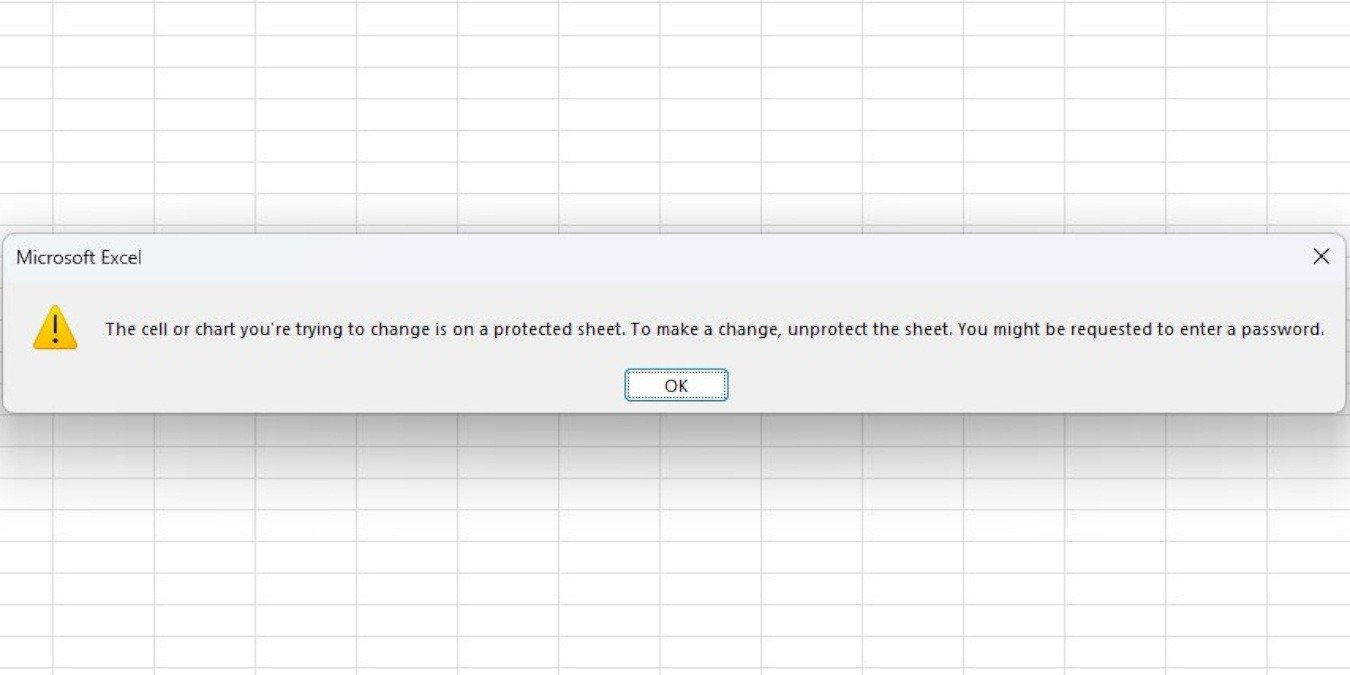Хотите ли вы заблокировать ячейки в Excel, чтобы предотвратить нежелательные изменения в листе Excel? Вот как можно заблокировать ячейки и защитить листы в Microsoft Excel.
Совет : также узнайте, как используйте Power Query и Power Pivot в Microsoft Excel .
Как заблокировать все ячейки на листе
При создании нового листа все ячейки автоматически блокируются. Однако бывают случаи, когда последний пользователь ос
Contents
Как заблокировать все ячейки на листе
как заблокировать все ячейки на листе:- Откройте книгу Excel, содержащую ячейки, которые вы хотите заблокировать.
- Выделите все ячейки, нажав кнопку «Выбрать все» в левом верхнем углу листа Excel.
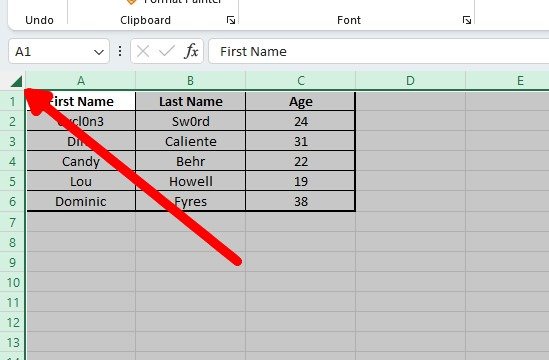
- Нажмите правой кнопкой мыши на выделенную область и выберите «Форматировать ячейки».
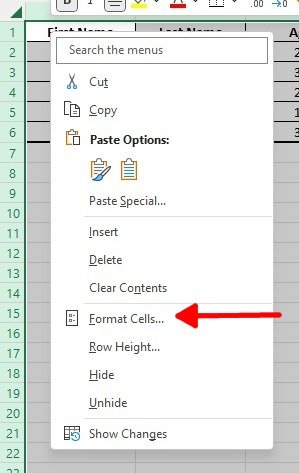
- В окне «Формат ячеек» перейдите на вкладку «Защита», установите флажок «Заблокировано» и нажмите «ОК».
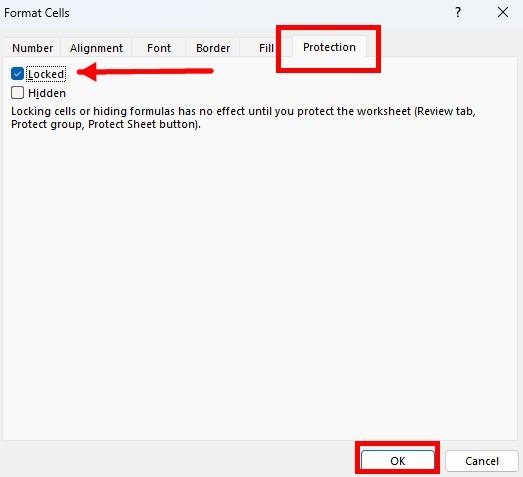
- Перейдите на вкладку «Рецензирование» и нажмите «Защитить лист» (здесь дополнительная информация о защите паролем вашей таблицы ).
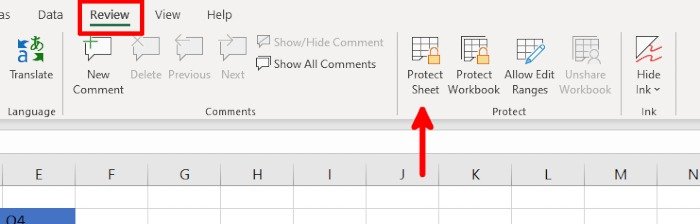
- При желании добавьте пароль, чтобы снять защиту с листа, и нажмите «ОК».
- Выберите, что пользователи могут и чего не могут делать с заблокированными ячейками, и нажмите «ОК».
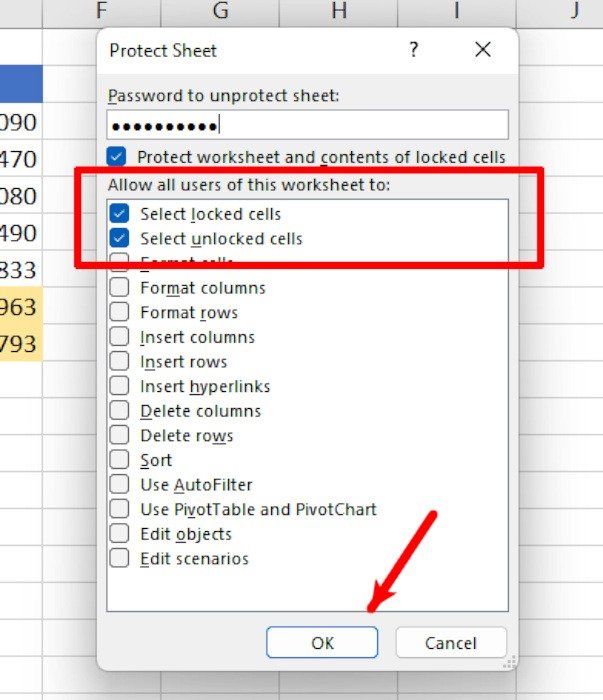
- Повторно введите пароль для снятия защиты.
Как разблокировать все ячейки в Excel
Выполните следующие действия, чтобы разблокировать все заблокированные ячейки на листе:
- Перейдите на вкладку «Просмотр» и нажмите «Лист Uprotect».
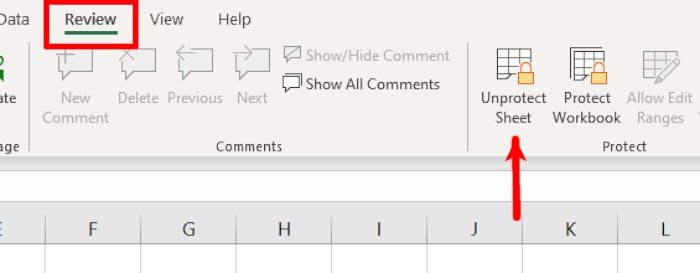
- Введите пароль для снятия защиты с листа, когда будет предложено.
- Выделите все ячейки, нажав кнопку «Выбрать все» в левом верхнем углу листа Excel.
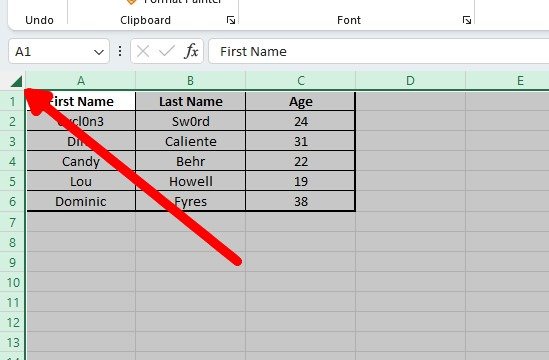
- Нажмите правой кнопкой мыши на выделенную область и выберите «Форматировать ячейки».
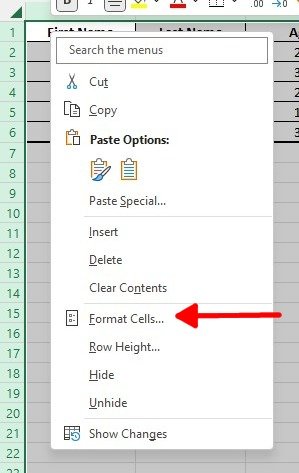
- В окне «Формат ячеек» перейдите на вкладку «Защита», снимите флажок «Заблокировано» и нажмите «ОК».
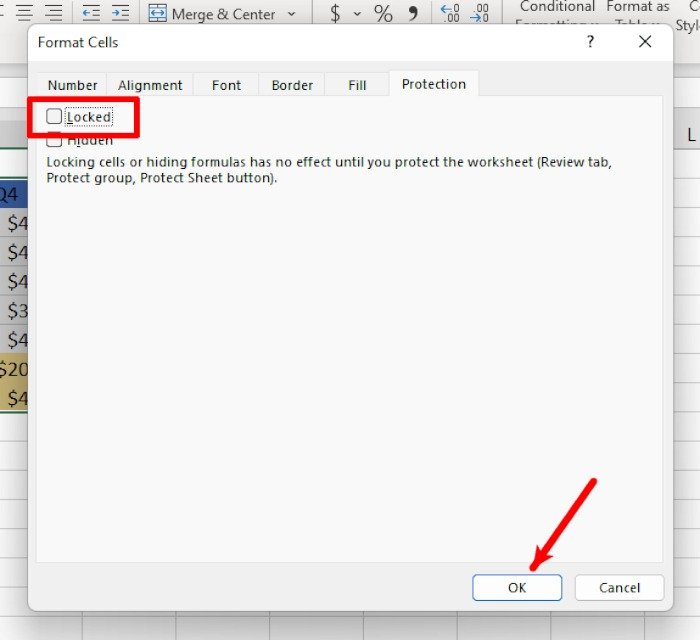 <
<ДополнительноКак разблокировать все ячейки в Excelukovodstvo-po-vpr/" title="Основное руководство по ВПР для Microsoft Excel">Основное руководство по ВПР для Microsoft Excel здесь.
Как заблокировать определенные ячейки в Excel
Вы можете заблокировать определенные ячейки в Excel и оставить незаблокированными другие ячейки на том же листе, выполнив следующие действия:
<ол тип="1">
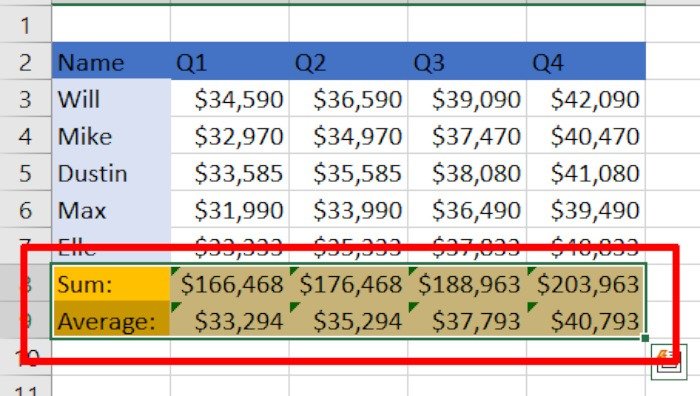
- Нажмите правой кнопкой мыши на выделенную область и выберите «Форматировать ячейки».
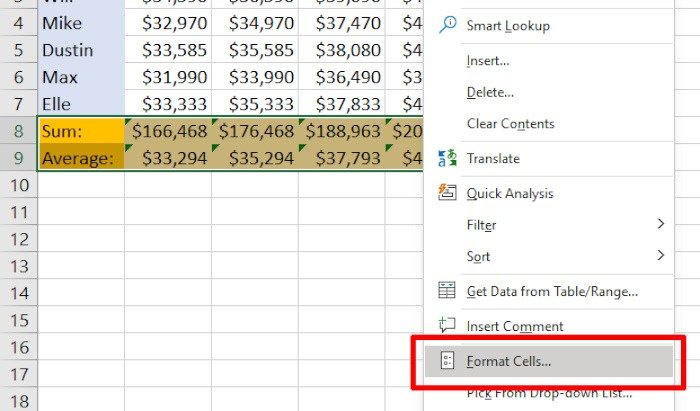
- В окне «Формат ячеек» перейдите на вкладку «Защита», установите флажок «Заблокировано» и нажмите «ОК».
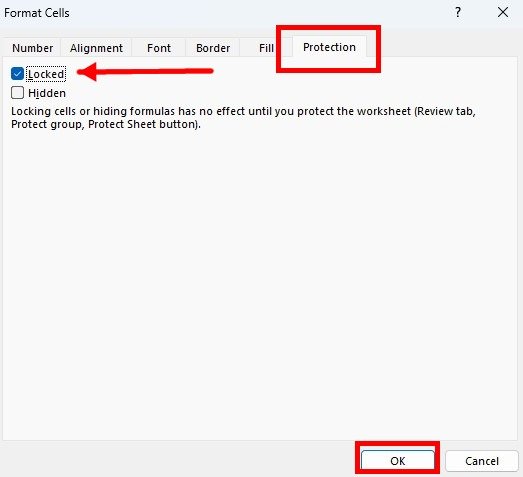
- Перейдите на вкладку «Рецензирование» и нажмите «Защитить лист».
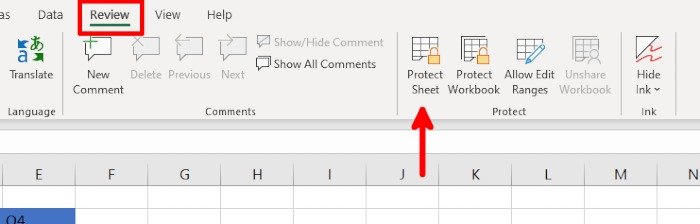
- При желании добавьте пароль, чтобы снять защиту с листа, и нажмите «ОК».
- Выберите, что пользователи могут и чего не могут делать с заблокированными ячейками, и нажмите «ОК».
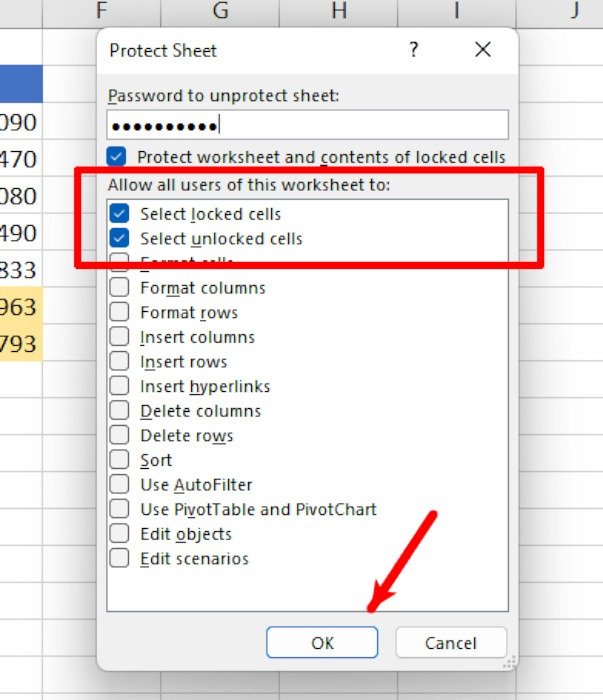
- Повторно введите пароль для снятия защиты.
Как разблокировать определенные ячейки в Excel
Если вам нужно изменить определенные заблокированные ячейки, следуйте инструкциям ниже, чтобы разблокировать их:
- Перейдите на вкла
Как заблокировать определенные ячейки в Excel
div>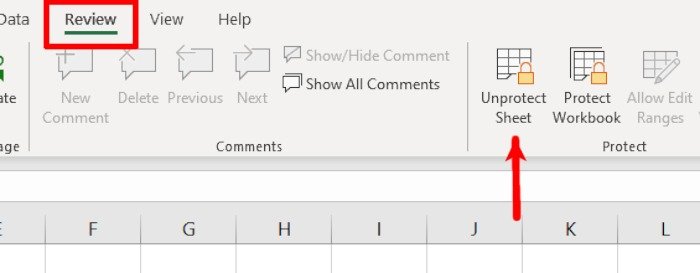
- Введите пароль для снятия защиты.
- Выделите конкретные ячейки, которые хотите разблокировать.
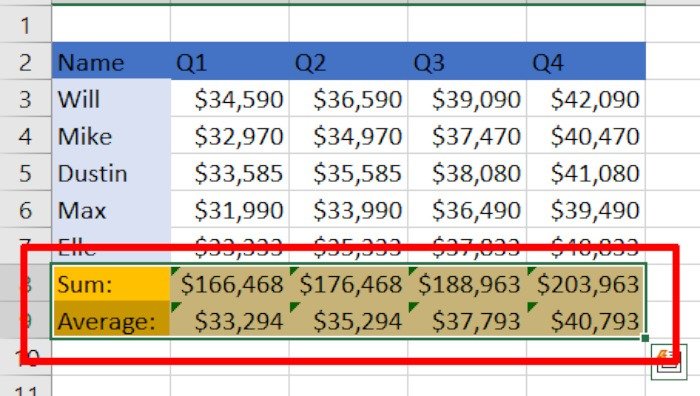
- Нажмите правой кнопкой мыши на выделенную область и выберите «Форматировать ячейки».
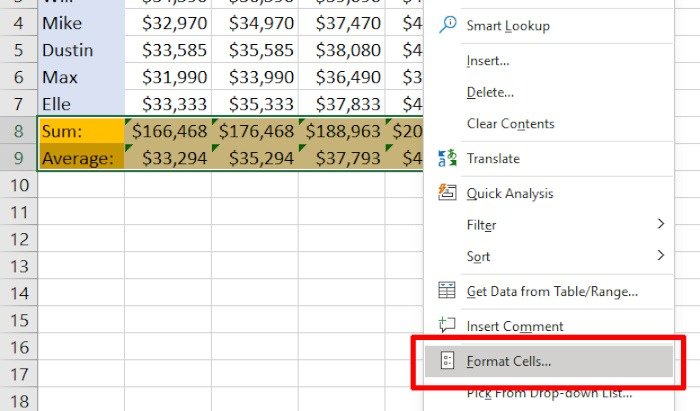
- В окне «Формат ячеек» перейдите на вкладку «Защита», снимите флажок «Заблокировано» и нажмите «ОК».
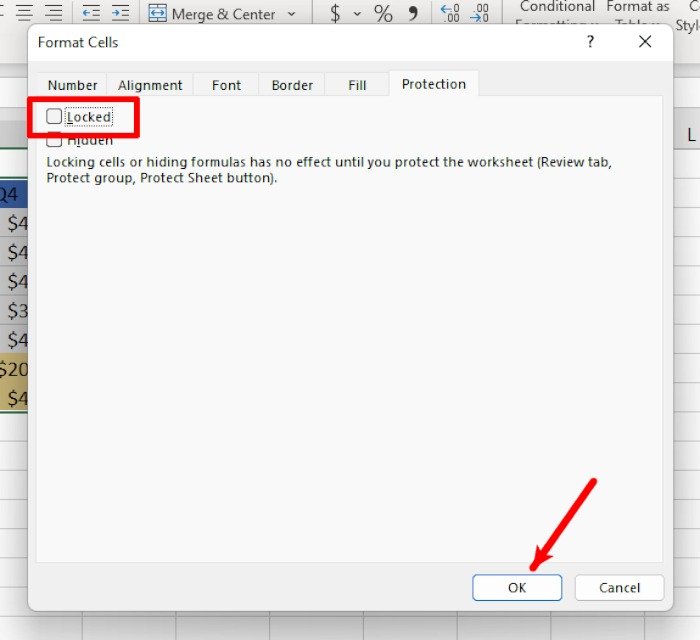 <
<Воспользуйтесь этими советами, чтобы найдите дубликаты и удалите их из таблицы .
Что можно и чего нельзя делать при блокировке ячеек в Excel
Что вы можете сделать:
- Блокировка формул в ячейках
- Выберите определенные ячейки, которые нужно заблокировать, и оставьте невыбранные ячейки незаблокированными.
- Защитите свой лист и книгу паролем
- Блокировка символов в ячейках
Чего делать нельзя:
- Блокировка ячеек в веб-версии Microsoft Excel
- Редактирование заблокированных ячеек на защищенном листе
Как защитить книгу в Excel
Вы можете заблокировать книгу Excel, чтобы защитить ее от команд «Вставка», «Удалить», «Переименовать», «Переместить», «Копировать», «Скрыть» и «Показать». Вот как защитить книгу:
- Перейдите на вкладку «Рецензирование» и нажмите «Защитить лист».
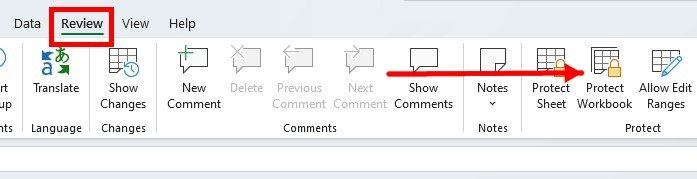
- При желании добавьте защитный пароль и нажмите «ОК».
- Введите пароль еще раз.
Часто задаваемые вопросы
Что произойдет, если я сниму защиту с защищенного листа?
После того как вы введете пароль для защищенного листа, вам нужно будет создать новый пароль или использовать тот же пароль, что и раньше, чтобы снова защитить его паролем.
Нужно ли включать Protect Sheet после блокировки ячеек?
Да, поскольку заблокированные ячейки можно редактировать, даже если они не защищены. Поэтому блокировать ячейки с незащищенным листом бесполезно.
Все скриншоты сделаны Натали Дела Вега